RefWorks user guide för forskare
|
|
|
- Ann-Christin Andersson
- för 8 år sedan
- Visningar:
Transkript
1 RefWorks user guide för forskare 1. Skapa ett användarkonto i RefWorks Öppna RefWorks startsida ( och klicka på Login. Klicka på Sign up for a New Account, fyll i uppgifterna och klicka på Create account. Det är viktigt att komma ihåg sitt login namn och sitt lösenord! När RefWorks har tagit emot alla uppgifter kan man direkt börja att jobba. Kort efter registreringen får man dessutom ett som bekräftar inloggningsuppgifterna. För att kommer åt sitt RefWorks-konto när man är utanför LU-nätverket behöver man logga på med gruppkoden för Lunds universitet som är RWLundU. 2. Skapa foldrar och subfoldrar, genomföra dublettkontroll I RefWorks organiserar man referenserna med hjälp av foldrar och vid behov subfoldrar. Innan man importerar de första referenserna bör man skapa åtminstone en folder så att man har en lämplig plats att importera till. Skapa en ny folder genom att klicka på New Folder (se bilden) och namnge foldern. För att skapa en subfolder klicka på fliken Organize and Share Folders. För varje folder finns det två ikoner, högerklicka på den första ikonen. Här har man möjlighet att ändra namn på foldern, tömma foldern (clear), ta bort foldern eller skapa en subfolder. Dessutom kan man härifrån göra en dublettkontroll inom en viss folder, antingen på - exact match, författarna, titeln och året måste stämma överens - close match, författarna, titeln och året undersökes men behöver inte stämma helt överens. RefWorks markerar sedan automatiskt den senast tillagda referensen av ett dublettpar. Man kan sedan klicka Delete-ikonen (eller anpassa urvalet) för att ta bort dubletterna. För att göra en dublettkontroll i hela sitt RefWorks-konto väljer man längs uppe View Duplicates och sedan exact match eller close match. 3. Ladda ner referenser till RefWorks 3.1 Import av referenser från externa databaser Nedan beskrivs det hur man kan importera litteraturreferenser som man har hittat i PubMed, Web of Science och Embase. Proceduren fungerar på ett liknande sätt för andra system, som tex. Libris. 1
2 Även de allra flesta tidskrifter erbjuder bekväma möjligheter för att ladda ner referenser. Utförlig information för olika system finns att tillgå i RefWorks helpfil, se (avsnitt: Getting references into your account, Import from Online data vendors) Importera från PubMed Markera träffarna i PubMed och välj Send to och sedan File. Välj format Medline och Create file. Spara filen - som automatiskt får namnet pubmed_result.txt - på ett lämpligt ställe, tex på desktopen. I RW välj Import och NLM PubMed som import filter. PubMed väljs då automatiskt under Database. Leta upp filen under Browse och välj en folder att importera till längre ner i fönstret under Import into Folder. Klicka på Import. Efter några sekunder kommer det upp ett nytt fönster där man kan klicka på View Last Imported Folder ifall man vill kolla att man har fått in rätt referenser Importera från Web of Science När du är klar med din sökning markera träffarna som ska laddas ner eller välj tex. All records on page längs nere på sidan under Output records, step 1. Välj ett format i steg 2, och tryck på RefWorks i steg 3. Det är möjligt att en pop-up blockerare i webbläsaren försöker att förhindra nedladdningen, i så fall får man deaktivera den. Lyckas man inte via den direkta exporten så väljer man Save to other reference software i steg 3 och klickar Save. På nästa sida välj Save as file. En fil savedrecs.txt skapas nu av systemet och behöver sparas på lämpligt ställe. I RefWorks öppnar man importskärmen via References Import. Välj Thomson Reuters som import filter/data source och Web of Science som databas (se bilden nedan). Hitta textfilen via Browse. Under Import To kan man välja foldern som man vill importera till. Klicka sedan på Import. 2
3 När man har fått in referenser via Import-funktionen presenteras dem i en lista. Om man inte har importerat dem till en särskilt folder ligger de tillfälligt i Last Imported -foldern. Där kan man antingen markera enstaka poster, välja alla poster på sidan eller välja alla i listan (se bilden nedan). Via väskan med plustecknet väljer man sedan foldern som posterna ska flyttas till. Om man glömmer att kopiera referenserna från Last Imported till rätt folder kommer de att skrivas över av andra poster vid nästa import. De är dock inte borttagna från ens RefWorks-konto utan är tillgängliga via en standardlokation Not in Folder. Man kan klicka på denna länk som finns i högerkolumnen för att komma åt dessa poster och flytta dem till lämplig folder Importera från Embase Markera träffarna i din träfflista och klicka på Export. Under Export format välj RefWorks Direct Export. Ett nytt fönster öppnas där Embase förbereder exporten. Efter några sekunder får man klicka på en knapp Submit to RefWorks. Posterna hamnar sedan automatiskt i Last Imported foldern och man får lägga dem i efterhand i rätt folder. 3.2 Importera från ett RSS feed För att sätta upp ett RSS feed från en viss tidskrift i RefWorks - lokalisera feedet på tidskriftens hemsida - högerklicka på RSS-ikonen och välj Copy shortcut - gå till Search RSS feeds i RefWorks - klistra shortcuten in i fältet RSS Feed URL och klicka på Add RSS Feed. Sätter man upp flera flöden lägger de sig automatiskt i en alfabetisk lista. För att se referenserna från ditt RSS-flöde gå till Search- RSS feeds och klicka på namnet. För att importera välj ut referenserna, välj rätt RefWorks folder att importera till i pull-down menyn längs uppe och klicka på import. 3.3 Söka ifrån RefWorks i externa databaser och importera Via Search Online Catalog or Database. Välj databas, tex PubMed eller Libris, gör sökningen, välj ut relevanta referenser från sökresultatet, välj RefWorks folder att importera till och klicka på Import. 4. Arbeta med referenserna, editera och bifoga fulltext I referenslistan syns det för varje post flera ikoner. Referenser som importerats från PubMed har en dubbelhelix. Dessutom har alla referenser en stjärna, en penna, krullparantes och ett förstoringsglas. 3
4 Dubbelhelix för poster som härstammar från PubMed. Ger möjlighet att titta på posten i PubMed, att göra en sökning för related documents och att söka efter andra artiklar av samma författare. Med stjärnan kan man lägga till referenser till en så-kallad My List. Denna lista är en tillfällig samling av poster som man kan titta på eller skriva ut (via View - My List). Med pennan kan man editera själva referensen och bifogar attachments, se nedan. Med krullparantesen kan man infoga en citation i sitt Word-manuskript. Man har dock bättre möjligheter och mer automatiserade sätt när man använder sig av Write-N-Cite, se avsnitt 5 nedan. Förstoringsglaset visar alla ifyllda fält för referensen. Editera referens: klicka på pennan. Ett formulär med alla fält kommer upp så att man kan göra ändringar och tillägg. Kanske saknas det någon uppgift som man vill lägga till, tex. tidskriftsförkortning, issue, doi, abstract, etc. Avsluta med att klicka på Save Reference. Bifoga fulltext: Leta upp fulltexten på tidskriftens hemsida och spara på lämpligt ställe. Klicka i RefWorks på pennan för att komma i Edit-modus för referensen. Leta upp filen via Browse och klicka Add attachment. Man behöver inte klicka på Save Reference. 5. Koppling till Word skapa citationer och bibliografin Ladda ner Write-N-Cite från Tools Write-N-Cite. Det fungerar som ett plugin för Word 2007 och Word Om man jobbar på en 32-bit dator får man endast en option. Jobbar man på en 64-bit dator får man välja mellan en version för 32-bit Office och en för 64-bit Office. Om man är osäker vilken Officeversion man har kan man tex öppna Word och titta under File Help. Under About Microsoft Word finns rätt information. Efter man har laddat ner installationsfilen startar man själva installationen. Det är viktigt att ha Word stängt medan installationen pågår! Efter installationen bör det finnas en flik RefWorks i Word. Man startar programmet därifrån och loggar på med sina inloggningsuppgifter. En annan möjlighet är att logga på med en speciell inloggningskod som man kopierar från nerladdningssidan i RefWorks. Efter inloggningen laddas referensernar ner från ens RefWorks-konto till Write-N-Cite (synkning). Varje gång man öppnar ett dokument i Word (och har internet-uppkoppling) sker en synkning. Lägger man till referenser i sitt RefWorks-konto medan man jobbar med Write-N-Cite så sker en automatisk synkning. Man kan dock för säkerhets skull klicka på Sync My Database. 5.1 Lägga till citationer Välj den önskade output stylen från Style-menyn. För att lägga till en citation har man markören på rätt ställe i Word-dokumentet och väljer Insert Citation på vänstra sidan i RefWorks fliken (se bild nedan). 4
5 I nästa steg väljer man Insert New och kan leta upp den önskade referensen genom att navigera igenom sina foldrar eller genom att använda sökfunktionen. Dessutom är det möjligt att se alla referenser (oavsett vilken folder de tillhör) under Reference List. Markera den önskade referensen och klicka på OK. Istället för den fullständiga referensen kommer man att se en kod i sin text i Word. Man bör inte editera/formatera dessa koder. Innan man skapar citationen via OK-knappen kan man högerklicka på en referens för att se den fullständiga referensen. Vill man lägga till flera referenser på samma ställe i Word så använder man +- knappen och väljer nästa referens. OBS! Man måste ha internetuppkoppling för att kunna lägga till citationer i sitt Worddokument. 5.2 Editera citationer När man lägger till en citation kan man välja vissa inställningar som tex att gömma publikationsåret eller författarnamnet, lägga till text innan eller efter citationen (prefix och suffix) och gömma eller lägga till sidnumren. Dessa inställningar fungerar dock bara om outputstilen som man har valt tillåter dem. Har man flera referenser inom samma citation så kan man via pil upp eller ner ändra deras ordning om stilen tillåter det. Annars finns det möjlighet att välja Override default ordering. Man kan även ändra egenskaperna av en redan befintlig citation genom att dubbelklicka på citationen. Man kommer då igen till Insert/Edit Citation-fönstret där man har ovannämnda möjligheter. 5.3 Skapa bibliografin För att skapa bibliografin klicka på Bibliography options Insert Bibliography. Obs! Bibliografin skapas på det stället där markören finns. Det kan alltså vara bra att ha markören i slutet av dokumentet. Via Style-menyn kan man i efterhand lätt ändra outputstilen av bibliografin och citationerna. Via Bibliography options Format Bibliography kan man ändra en rad egenskaper som tex sorteringsföljd, numerering av referenserna och radavstånd. Med hjälp av knappen Click here to unlock the style kan man även definiera avvikelser från den valda stilen. Både bibliografin och citationerna har nu fortfarande en koderad form. När man är helt klar med sin text kan man skapa en avkoderad form som man tex kan skicka till sin handledare, annan granskare eller förlaget. Fördelen är då att den andra personen inte kan lägga till eller ta bort referenser. Viktigt! Man sparar först den koderade formen under ett annat filnamn så att man kan gå tillbaka till den i fall man trots allt måste göra ändringar i den senare. Sedan väljer man Remove Field Codes. 5
6 6. Ändra styles i Output Styles editorn För att skapa ett eget style välj Bibliography Output Styles Editor i RefWorks. Sedan - välj ett befintligt style som det nya stylet ska baseras på. - ange ett nytt/modifierat namn under Name - lägg evtl en kommentar i Comments-fältet Under Citation Type väljer man mellan - In-Text Citations Only för dokument som innehåller citationer och en bibliografi - Notes Only - för dokument som innehåller footnotes / endnotes - In-Text Citations and Notes - för dokument som innehåller citationer, notes och eventuell en bibliografi. Avsluta genom att klicka på Save as. För att bearbeta stylet klicka på Edit. Både för bibliografin, citationer och notes kan man göra inställningar i stylet som kallas för settings och som rör tex. radavstånd, numerering, etc. 6.1 Bibliography settings Följande inställningar kan man göra för hela bibliografin: - Sorteringsföjld - Titel till bibliografin - Numerering av referenser - Avstånd från vänstra kanten - Radavstånd - Regel för flera referenser av samma författare - Text innan/efter varje referens - Text efter bibliografin. 6
7 6.2 Citation settings Följande inställningar kan man göra för citationerna - text innan eller efter citationen - speciell hantering av citationer enligt APA - separator mellan flera citationer på samma ställe - formatering av citationer (tex fet-stil, kursivstil, upphöjd) visa endast referensnumret - sorteringsföjld. 6.3 Ändringar i reference types Gå igenom de olika referenstyperna och tittar på vad som behöver ändras. De typerna som har satts upp för stylet är markerade med [defined]. Det är lätt att lägga till eller ta bort ett fält för en viss referenstyp, ändra i ordningen, formatera om och göra andra justeringar. 7. Dela referenser med kollegor / sharing options 7.1 Dela ut en RefWorks folder Denna möjlighet passar om bara en person ska lägga in referenser i den gemensamma foldern. Personen skapar foldern och lägger in referenser efter behov. Under Organize and Share Folders klickar man på Share-ikonen bredvid foldern. Man får upp en sida där man får välja titeln på foldern som kommer att synas för ens kollegor. Längs uppe får man länken till foldern. Man kan klippa och klistra denna länk direkt i ett . 7
8 Under Share Options väljer man om foldern ska bli synlig för alla RefWorks-användare inom den egna institutionen, dvs i vårt fall alla användare inom Lunds universitet. Under Limitations kan man förbjuda/tillåta att användarna kan skriva ut referenser, skapa en bibliografi, m.m. En intressant funktion är att tillåta kommentarer till referenser, på det sättet kan man ha diskussioner kring litteraturen direkt i RefWorks. När man är klar och har sparat inställningarna visas en ny ikon här får man möjligheten att maila länken till foldern. bredvid foldern. Högerklickar man 7.2 Dela en RefWorks account i en arbetsgrupp Denna möjlighet rekommenderas om flera i gruppen ska ha möjlighet att lägga in referenser. En i gruppen skapar en ny account för gruppen och anger sin egen mailadress. Med andra ord kan en användare ha flera accounts, en till sig själv och en eller flera andra till sin arbetsgrupp. 8. Tutorials och hjälpfiler Under Help Tutorials finns det en länk till väldigt användbara e-tutorials som ligger i Youtube. Direktlänken är För en tutorial om Write-N-Cite 4 (den senaste versionen) söker man på Youtube med write n cite 4. Dessutom kan man under kommer till en lista med både inspelade och live webinars vilket är visningar av olika aspekter av systemet. Sist men inte minst innehåller hjälpfilerna (Help launch help file) väldigt omfattande förklaringar. Har du frågor kan du naturligtvis också vända dig till din kontaktbibliotekarie. 8
RefWorks user guide för studenter
 RefWorks user guide för studenter 1. Skapa ett användarkonto i RefWorks Öppna RefWorks startsida (http://www.refworks.com/) och klicka på Login. Klicka på Sign up for a New Account, fyll i uppgifterna
RefWorks user guide för studenter 1. Skapa ett användarkonto i RefWorks Öppna RefWorks startsida (http://www.refworks.com/) och klicka på Login. Klicka på Sign up for a New Account, fyll i uppgifterna
Referenshanteringsprogrammet
 Referenshanteringsprogrammet Åbo Akademis bibliotek referenshantering@abo.fi RefWorks Med hjälp av RefWorks kan du: Importera referenser från olika databaser och bibliotekskataloger och skapa en egen databas
Referenshanteringsprogrammet Åbo Akademis bibliotek referenshantering@abo.fi RefWorks Med hjälp av RefWorks kan du: Importera referenser från olika databaser och bibliotekskataloger och skapa en egen databas
Guide till RefWorks Skapa ett RefWorks-konto Under Citera och referera > RefWorks Hjälp funktioner i RefWorks Help Tutorial Help
 Guide till RefWorks Denna guide beskriver kort hur du kommer igång med RefWorks, hur du importerar referenser till RefWorks, delar dina referenser med andra samt hur du refererar och skapar referenslistor.
Guide till RefWorks Denna guide beskriver kort hur du kommer igång med RefWorks, hur du importerar referenser till RefWorks, delar dina referenser med andra samt hur du refererar och skapar referenslistor.
Hämta via databaser Se Hämta referenser från databaser.
 Guide till RefWorks Denna guide beskriver kort hur du kommer igång med RefWorks, hur du importerar referenser till RefWorks, delar dina referenser med andra samt hur du refererar och skapar referenslistor.
Guide till RefWorks Denna guide beskriver kort hur du kommer igång med RefWorks, hur du importerar referenser till RefWorks, delar dina referenser med andra samt hur du refererar och skapar referenslistor.
New RefWorks - användarguide för studenter
 New RefWorks - användarguide för studenter Vad är New RefWorks? New RefWorks är ett referenshanteringsprogram som du kan använda för att samla dina referenser samt hantera dina dokument. Med hjälp av programmet
New RefWorks - användarguide för studenter Vad är New RefWorks? New RefWorks är ett referenshanteringsprogram som du kan använda för att samla dina referenser samt hantera dina dokument. Med hjälp av programmet
Guide till New RefWorks
 Guide till New RefWorks Version 4 2017-05-12 Innehåll Lägga in referenser i New RefWorks... 1 Importera dina referenser från RefWorks Legacy... 1 Direktexportera referenser från databaser (bl.a. från bibliotekets
Guide till New RefWorks Version 4 2017-05-12 Innehåll Lägga in referenser i New RefWorks... 1 Importera dina referenser från RefWorks Legacy... 1 Direktexportera referenser från databaser (bl.a. från bibliotekets
Hämta via databaser Pröva några olika databaser. Se Hämta referenser från databaser.
 RefWorks Miniguide Skapa ett RefWorks-konto 1. Gå till bibliotekets webbplats: www.bibl.liu.se 2. Citera och referera 3. RefWorks 4. Skapa ett konto/logga in 5. Gå till RefWorks login center 6. Sign up
RefWorks Miniguide Skapa ett RefWorks-konto 1. Gå till bibliotekets webbplats: www.bibl.liu.se 2. Citera och referera 3. RefWorks 4. Skapa ett konto/logga in 5. Gå till RefWorks login center 6. Sign up
Guide till New RefWorks
 Guide till New RefWorks Version 4 2017-05-12 Innehåll Lägga in referenser i New RefWorks... 1 Importera dina referenser från RefWorks Legacy... 1 Direktexportera referenser från databaser (bl.a. från bibliotekets
Guide till New RefWorks Version 4 2017-05-12 Innehåll Lägga in referenser i New RefWorks... 1 Importera dina referenser från RefWorks Legacy... 1 Direktexportera referenser från databaser (bl.a. från bibliotekets
EndNote online T5 hösten 2014. Camilla Persson Camilla.persson@umu.se 0660-292512
 EndNote online T5 hösten 2014 Camilla Persson Camilla.persson@umu.se 0660-292512 Idag går vi igenom: Skapa konto i EndNote online Hämta in referenser från PubMed och Cinahl Använda referenserna i Word
EndNote online T5 hösten 2014 Camilla Persson Camilla.persson@umu.se 0660-292512 Idag går vi igenom: Skapa konto i EndNote online Hämta in referenser från PubMed och Cinahl Använda referenserna i Word
Import från databaser till RefWorks
 2014-10-13 Linköpings universitetsbibliotek Import från databaser till RefWorks Instruktioner för att importera referenser från fler databaser är tillgängliga när du är inloggad i RefWorks under menyvalet:
2014-10-13 Linköpings universitetsbibliotek Import från databaser till RefWorks Instruktioner för att importera referenser från fler databaser är tillgängliga när du är inloggad i RefWorks under menyvalet:
EndNote X8. Bygg ditt eget referensbibliotek. - där du samlar referenser från olika databaser på ett och samma ställe
 EndNote X8 Bygg ditt eget referensbibliotek 1. Vad är EndNote? EndNote är ett referenshanteringsprogram: - där du samlar referenser från olika databaser på ett och samma ställe - som underlättar sortering
EndNote X8 Bygg ditt eget referensbibliotek 1. Vad är EndNote? EndNote är ett referenshanteringsprogram: - där du samlar referenser från olika databaser på ett och samma ställe - som underlättar sortering
Mer information om RefWorks, andra referenshanteringsprogram och hur man refererar hittar du på Linköpings universitetsbiblioteks webbsidor.
 Guide till RefWorks För att förenkla hanteringen av referenser och referenslistor finns det flera olika verktyg, s.k. referenshanteringsprogram. Med dem kan du samla, organisera och presentera dina referenser.
Guide till RefWorks För att förenkla hanteringen av referenser och referenslistor finns det flera olika verktyg, s.k. referenshanteringsprogram. Med dem kan du samla, organisera och presentera dina referenser.
EndNote X8. Bygg ditt eget referensbibliotek
 EndNote X8 Bygg ditt eget referensbibliotek Vad är EndNote? EndNote är ett referenshanteringsprogram: - där du samlar referenser från olika databaser på ett och samma ställe - som underlättar sortering
EndNote X8 Bygg ditt eget referensbibliotek Vad är EndNote? EndNote är ett referenshanteringsprogram: - där du samlar referenser från olika databaser på ett och samma ställe - som underlättar sortering
Bygg ditt eget referensbibliotek
 Bygg ditt eget referensbibliotek Vad är EndNote? EndNote är ett referenshanteringsprogram: - där du samlar referenser från olika databaser på ett och samma ställe - som underlättar sortering och hantering
Bygg ditt eget referensbibliotek Vad är EndNote? EndNote är ett referenshanteringsprogram: - där du samlar referenser från olika databaser på ett och samma ställe - som underlättar sortering och hantering
EndNote X8. Bygg ditt eget referensbibliotek
 EndNote X8 Bygg ditt eget referensbibliotek Vad är EndNote? EndNote är ett referenshanteringsprogram: - där du samlar referenser från olika databaser på ett och samma ställe - som underlättar sortering
EndNote X8 Bygg ditt eget referensbibliotek Vad är EndNote? EndNote är ett referenshanteringsprogram: - där du samlar referenser från olika databaser på ett och samma ställe - som underlättar sortering
Guide till EndNote X9
 Guide till EndNote X9 OBS: I denna guide utgår vi från Windows 10 med MS Word 2016. Vissa funktioner i EndNote och MS Word på macos kan fungera lite annorlunda. 1. Skapa ett EndNote bibliotek 1. Öppna
Guide till EndNote X9 OBS: I denna guide utgår vi från Windows 10 med MS Word 2016. Vissa funktioner i EndNote och MS Word på macos kan fungera lite annorlunda. 1. Skapa ett EndNote bibliotek 1. Öppna
Import av referenser från bibliotekets databaser
 Import av referenser från bibliotekets databaser 140630 Granska referensen! Det är viktigt att det blir rätt när du ska använda referenserna i dina texter så tänk på att det ibland finns fel i referenserna
Import av referenser från bibliotekets databaser 140630 Granska referensen! Det är viktigt att det blir rätt när du ska använda referenserna i dina texter så tänk på att det ibland finns fel i referenserna
STEG 1 Samla referenser till ditt EndNote-bibliotek
 Version X6 Notera att du kan använda EndNote tillsammans med antingen OpenOffice (gäller dock ej Mac) eller Microsoft Word, men du kan inte växla mellan de två ordbehandlings-programmen, ett dokument skapat
Version X6 Notera att du kan använda EndNote tillsammans med antingen OpenOffice (gäller dock ej Mac) eller Microsoft Word, men du kan inte växla mellan de två ordbehandlings-programmen, ett dokument skapat
Öppna EndNote varje gång när du vill samla referenser till ditt bibliotek.
 1. Skapa ett EndNote-bibliotek Börja med att öppna EndNote och skapa ett bibliotek (Reference Library). Det gör du under File / New. Namnge ditt bibliotek och välj var på datorn du vill spara det. Nu kan
1. Skapa ett EndNote-bibliotek Börja med att öppna EndNote och skapa ett bibliotek (Reference Library). Det gör du under File / New. Namnge ditt bibliotek och välj var på datorn du vill spara det. Nu kan
Sjukhusbiblioteket i Karlstad, september 2012, Modifierad av Linköpings universitetsbibliotek tisdag den 11 december 2018
 Guide till Mendeley I denna guide utgår vi från en dator med Windows 10 och MS Word 2016 samt från en dator med macos 10.11 (El Capitan) och MS Word 2016. OBS!: Mendeley stödjer inte alltid de senaste
Guide till Mendeley I denna guide utgår vi från en dator med Windows 10 och MS Word 2016 samt från en dator med macos 10.11 (El Capitan) och MS Word 2016. OBS!: Mendeley stödjer inte alltid de senaste
EndNote online. T5 ht 2015 Therese Nilsson/Camilla Persson therese.nilsson@umu.se, camilla.persson@umu.se
 EndNote online T5 ht 2015 Therese Nilsson/Camilla Persson therese.nilsson@umu.se, camilla.persson@umu.se Idag går vi igenom: (Skapa konto i EndNote online) Hur EndNote online är uppbyggt Hämta in referenser
EndNote online T5 ht 2015 Therese Nilsson/Camilla Persson therese.nilsson@umu.se, camilla.persson@umu.se Idag går vi igenom: (Skapa konto i EndNote online) Hur EndNote online är uppbyggt Hämta in referenser
Guide till EndNote X9
 Guide till EndNote X9 OBS: I denna guide utgår vi från EndNote X9 i Windows 10 med MS Word 2016. Vissa funktioner saknas i tidigare versioner av EndNote, Windows och MS Word. EndNote och MS Word på macos
Guide till EndNote X9 OBS: I denna guide utgår vi från EndNote X9 i Windows 10 med MS Word 2016. Vissa funktioner saknas i tidigare versioner av EndNote, Windows och MS Word. EndNote och MS Word på macos
Grundläggande EndNote
 Grundläggande EndNote Stephen Naron, februari, 2011 Uppdatering och översättning till svenska: Taeda Tomić, 2012, 2014 Korrekturläsning: Martina Andersson Löfqvist, september 2012 1. Lite information om
Grundläggande EndNote Stephen Naron, februari, 2011 Uppdatering och översättning till svenska: Taeda Tomić, 2012, 2014 Korrekturläsning: Martina Andersson Löfqvist, september 2012 1. Lite information om
Hur man importerar referenser från olika databaser/databasvärdar
 2013-02-05 Karlstads universitetsbibliotek Hur man importerar referenser från olika databaser/databasvärdar Import av referenser från American Chemical Society Gör en sökning i ACS. Markera relevanta poster.
2013-02-05 Karlstads universitetsbibliotek Hur man importerar referenser från olika databaser/databasvärdar Import av referenser från American Chemical Society Gör en sökning i ACS. Markera relevanta poster.
Version X6 Fler tips
 Version X6 Fler tips Jobba i ditt EndNote-bibliotek Hantera PDF:er För att använda dig av den automatiska Find fulltext-funktionen, markera den eller de referenser du vill söka fulltext för och välj References
Version X6 Fler tips Jobba i ditt EndNote-bibliotek Hantera PDF:er För att använda dig av den automatiska Find fulltext-funktionen, markera den eller de referenser du vill söka fulltext för och välj References
Referenshantering med EndNote X6
 Referenshantering med EndNote X6 Innehåll Vad är EndNote?... 2 Hur får jag tillgång till programmet?... 2 Tekniska krav... 2 Skapa ett EndNote bibliotek... 2 Importera referenser... 3 PubMed... 3 Web of
Referenshantering med EndNote X6 Innehåll Vad är EndNote?... 2 Hur får jag tillgång till programmet?... 2 Tekniska krav... 2 Skapa ett EndNote bibliotek... 2 Importera referenser... 3 PubMed... 3 Web of
EndNote X6 grundkurs
 EndNote X6 grundkurs Marie Källberg Biblioteket marie.kallberg@karolinska.se Tel 51773970 Support på biblioteket även genom Natalia Berg: 585 89313 natalia.berg@karolinska.se Mikael Blad: 585 89313/517
EndNote X6 grundkurs Marie Källberg Biblioteket marie.kallberg@karolinska.se Tel 51773970 Support på biblioteket även genom Natalia Berg: 585 89313 natalia.berg@karolinska.se Mikael Blad: 585 89313/517
RefWorks låter dig...
 1 RefWorks låter dig... Spara referenser från olika databaser och bibliotekskataloger Dela och annotera referenser med kollegor Med verktyget Write-N-Cite eller RefWorks Citation Manager (Word 2016, ej
1 RefWorks låter dig... Spara referenser från olika databaser och bibliotekskataloger Dela och annotera referenser med kollegor Med verktyget Write-N-Cite eller RefWorks Citation Manager (Word 2016, ej
EndNote X5 en kortfattad introduktion
 EndNote X5 en kortfattad introduktion EndNote... 3 Om EndNote... 3 Skapa ett bibliotek... 3... 3 Inställningar Journals Term List... 3 Lägga till referenser... 4 Lägga till referenser manuellt... 4 Importera
EndNote X5 en kortfattad introduktion EndNote... 3 Om EndNote... 3 Skapa ett bibliotek... 3... 3 Inställningar Journals Term List... 3 Lägga till referenser... 4 Lägga till referenser manuellt... 4 Importera
Cinahl sökguide. Enkel sökning. Ämnesordsökning
 Medicinska fakultetens bibliotek, Lund. Monica Landén. 2014-02-20 Cinahl sökguide Enkel sökning Select a Field (optional) sökningen görs som keyword i titel, abstract och subject heading (ämnesord). Genom
Medicinska fakultetens bibliotek, Lund. Monica Landén. 2014-02-20 Cinahl sökguide Enkel sökning Select a Field (optional) sökningen görs som keyword i titel, abstract och subject heading (ämnesord). Genom
Umeå Universitetsbibliotek Mars, 2015
 Kort manual på svenska. För en engelsk utförligare manual se hjälpfunktion i programmet. Quick guide in Swedish. For an English more detailed user guide see the help function in the program. På UmUB:s
Kort manual på svenska. För en engelsk utförligare manual se hjälpfunktion i programmet. Quick guide in Swedish. For an English more detailed user guide see the help function in the program. På UmUB:s
RefWorks låter dig...
 RefWorks låter dig... Spara referenser från olika databaser och bibliotekskataloger Dela och annotera referenser med kollegor Med verktyget Write-n-Cite eller RefWorks Citation Manager (Word 2016, ej ÅA-Win
RefWorks låter dig... Spara referenser från olika databaser och bibliotekskataloger Dela och annotera referenser med kollegor Med verktyget Write-n-Cite eller RefWorks Citation Manager (Word 2016, ej ÅA-Win
Importera referenser till DiVA
 Importera referenser till DiVA 2012-04-23 Du kan importera referenser från många olika databaser och referenshanteringsprogram till DiVA. Följande referensformat kan användas: PubMed XML, ISI, EndNote
Importera referenser till DiVA 2012-04-23 Du kan importera referenser från många olika databaser och referenshanteringsprogram till DiVA. Följande referensformat kan användas: PubMed XML, ISI, EndNote
EndNote X7 grundkurs
 EndNote X7 grundkurs Marie Källberg Biblioteket marie.kallberg@karolinska.se Tel 51773970 Support på biblioteket även genom Mikael Blad: 517 73971 mikael.blad@karolinska.se Simon Ekström: 517 73969 simon.ekstrom@karolinska.se
EndNote X7 grundkurs Marie Källberg Biblioteket marie.kallberg@karolinska.se Tel 51773970 Support på biblioteket även genom Mikael Blad: 517 73971 mikael.blad@karolinska.se Simon Ekström: 517 73969 simon.ekstrom@karolinska.se
Manual - EndNote Online/basic. Windows - svenska
 Manual - Windows - svenska Sid 1 Innehåll Referenshanteringsprogram vad är det?... 3 Skapa användare... 3 Byta lösenord och/eller e-postadress... 4 Ladda ner Cite While You Write plug-in... 4 Koppla ihop
Manual - Windows - svenska Sid 1 Innehåll Referenshanteringsprogram vad är det?... 3 Skapa användare... 3 Byta lösenord och/eller e-postadress... 4 Ladda ner Cite While You Write plug-in... 4 Koppla ihop
Importera referenser till DiVA
 Importera referenser till DiVA Uppdaterad 2013-06-11 Du kan importera referenser från många olika databaser och referenshanteringsprogram till DiVA. Endast publicerat material skall registreras. Följande
Importera referenser till DiVA Uppdaterad 2013-06-11 Du kan importera referenser från många olika databaser och referenshanteringsprogram till DiVA. Endast publicerat material skall registreras. Följande
Innan du börjar arbeta med RefWorks måste du skapa ett personligt konto. Gör så här: Klicka på Sign up for a New Account.
 RefWorks-lathund RefWorks-lathund... 1 Starta RefWorks... 2 Skapa konto... 2 Logga in inom ESHs lokaler... 2 Inloggning utanför ESH... 2 Hjälpmedel... 2 Hur gör man?... 3 Skapa en referensdatabas... 3
RefWorks-lathund RefWorks-lathund... 1 Starta RefWorks... 2 Skapa konto... 2 Logga in inom ESHs lokaler... 2 Inloggning utanför ESH... 2 Hjälpmedel... 2 Hur gör man?... 3 Skapa en referensdatabas... 3
Importera referenser till DiVA
 1 Importera referenser till DiVA Du kan importera referenser från många olika databaser och referenshanteringsprogram till DiVA. Följande referensformat kan användas: PubMed XML, ISI, EndNote XML, Endnote
1 Importera referenser till DiVA Du kan importera referenser från många olika databaser och referenshanteringsprogram till DiVA. Följande referensformat kan användas: PubMed XML, ISI, EndNote XML, Endnote
Importera referenser till DiVA
 Sid 1 (7) referenser till DiVA Du kan importera referenser från många olika databaser och referenshanteringsprogram till DiVA. Följande referensformat kan användas: ISI, PubMed XML, EndNote XML, MODS v.3,
Sid 1 (7) referenser till DiVA Du kan importera referenser från många olika databaser och referenshanteringsprogram till DiVA. Följande referensformat kan användas: ISI, PubMed XML, EndNote XML, MODS v.3,
Importera referenser till DiVA
 Importera referenser till DiVA Uppdaterad 2009-03-09 http://diva.ub.uu.se/helpdesk Följande format accepteras av DiVA: PubMed XML, ISI, EndNote XML, Endnote Referer Format, MODS V3, BibTex, BibLatex, RIS
Importera referenser till DiVA Uppdaterad 2009-03-09 http://diva.ub.uu.se/helpdesk Följande format accepteras av DiVA: PubMed XML, ISI, EndNote XML, Endnote Referer Format, MODS V3, BibTex, BibLatex, RIS
KARLSTADS UNIVERSITETSBIBLIOTEK
 1 (7) Guide till Zotero Med referenshanteringsprogrammet Zotero kan du enkelt samla dina referenser till böcker, artiklar m.m. och infoga källhänvisningar samt skapa litteraturlistor i MS Word, OpenOffice
1 (7) Guide till Zotero Med referenshanteringsprogrammet Zotero kan du enkelt samla dina referenser till böcker, artiklar m.m. och infoga källhänvisningar samt skapa litteraturlistor i MS Word, OpenOffice
Karlstads universitetsbibliotek
 Karlstads universitetsbibliotek 2015 Guide till Zotero Med referenshanteringsprogrammet Zotero kan du enkelt samla dina referenser till böcker, artiklar m.m. och infoga källhänvisningar samt skapa litteraturlistor
Karlstads universitetsbibliotek 2015 Guide till Zotero Med referenshanteringsprogrammet Zotero kan du enkelt samla dina referenser till böcker, artiklar m.m. och infoga källhänvisningar samt skapa litteraturlistor
Import av referenser till Mendeley
 2018-12-11 Linköpings universitetsbibliotek Import av referenser till Mendeley Sida 2 av 11 Introduktion Den här guiden innehåller instruktioner för att importera referenser till Mendeley i ris-filer från
2018-12-11 Linköpings universitetsbibliotek Import av referenser till Mendeley Sida 2 av 11 Introduktion Den här guiden innehåller instruktioner för att importera referenser till Mendeley i ris-filer från
Referenshantering med Zotero Introduktion
 Referenshantering med Zotero Introduktion Innehåll Om Zotero Att tänka på Installation Organisera ditt bibliotek Importera referenser Lägg in referenser manuellt Redigera referenser Etiketter (taggar)
Referenshantering med Zotero Introduktion Innehåll Om Zotero Att tänka på Installation Organisera ditt bibliotek Importera referenser Lägg in referenser manuellt Redigera referenser Etiketter (taggar)
Arbeta med Selected Works en lathund
 Arbeta med Selected Works en lathund Att redigera din egen Selected Works-sida Ta fram din sida och logga in via My Account längts ner på sidan. Klicka på Edit My Site för att redigera sidan. Gå nu vidare
Arbeta med Selected Works en lathund Att redigera din egen Selected Works-sida Ta fram din sida och logga in via My Account längts ner på sidan. Klicka på Edit My Site för att redigera sidan. Gå nu vidare
Import av referenser till Mendeley
 2018-06-08 Linköpings universitetsbibliotek Import av referenser till Mendeley Sida 2 av 11 Introduktion Den här guiden innehåller instruktioner för att importera referenser till Mendeley i ris-filer från
2018-06-08 Linköpings universitetsbibliotek Import av referenser till Mendeley Sida 2 av 11 Introduktion Den här guiden innehåller instruktioner för att importera referenser till Mendeley i ris-filer från
Innehåll. Allmänt 1. Skapa ett EndNote-bibliotek 1. Inbyggd sökfunktion 1
 EndNote X7.4 - lathund Innehåll Allmänt 1 Skapa ett EndNote-bibliotek 1 Inbyggd sökfunktion 1 Importera referenser från olika databaser 2 PubMed 2 EMBASE 3 CINAHL 3 Cochrane Library 3 Google Scholar 4
EndNote X7.4 - lathund Innehåll Allmänt 1 Skapa ett EndNote-bibliotek 1 Inbyggd sökfunktion 1 Importera referenser från olika databaser 2 PubMed 2 EMBASE 3 CINAHL 3 Cochrane Library 3 Google Scholar 4
Lathund till referenshanteringssystemet EndNote X7 Innehåll
 Lathund till referenshanteringssystemet EndNote X7 Innehåll 1. Skapa ett eget EndNote-bibliotek 2. Import av referenser 3. Använd EndNote för citering i Word-dokument 4. Skapa en ny stil 5. Ta bort fältkoder
Lathund till referenshanteringssystemet EndNote X7 Innehåll 1. Skapa ett eget EndNote-bibliotek 2. Import av referenser 3. Använd EndNote för citering i Word-dokument 4. Skapa en ny stil 5. Ta bort fältkoder
zotero -kort handledning Universitetsbiblioteket
 zotero -kort handledning Universitetsbiblioteket Zotero: En kort handledning INNEHÅLL 1 Inledning... 1 Installation... 1 Mitt Zoterobibliotek... 2 Ändra information i en bibliografisk post... 2 2 Samla...
zotero -kort handledning Universitetsbiblioteket Zotero: En kort handledning INNEHÅLL 1 Inledning... 1 Installation... 1 Mitt Zoterobibliotek... 2 Ändra information i en bibliografisk post... 2 2 Samla...
Lathund till referenshanteringssystemet EndNote X6 Innehåll
 Lathund till referenshanteringssystemet EndNote X6 Innehåll 1. Skapa ett eget EndNote-bibliotek 2. Import av referenser 3. Använd EndNote för citering i Word-dokument 4. Skapa en ny stil 5. Ta bort fältkoder
Lathund till referenshanteringssystemet EndNote X6 Innehåll 1. Skapa ett eget EndNote-bibliotek 2. Import av referenser 3. Använd EndNote för citering i Word-dokument 4. Skapa en ny stil 5. Ta bort fältkoder
Biblioteket DiVA publikationsdatabas vid Röda Korsets Högskola
 Biblioteket 2017-12-12 DiVA publikationsdatabas vid Röda Korsets Högskola Innehåll Vad är DiVA?... 2 Registrera publikationer i DiVA... 2 Tänk på att... 2 Ändra i tidigare registreringar... 2 Gör så här...
Biblioteket 2017-12-12 DiVA publikationsdatabas vid Röda Korsets Högskola Innehåll Vad är DiVA?... 2 Registrera publikationer i DiVA... 2 Tänk på att... 2 Ändra i tidigare registreringar... 2 Gör så här...
Lathund till referenshanteringssystemet EndNote X7 Innehåll
 Lathund till referenshanteringssystemet EndNote X7 Innehåll 1. Skapa ett EndNote-bibliotek 2. Import av referenser 3. Använd EndNote för citering i Word-dokument 4. Ta bort fältkoder 5. Skapa en ny stil
Lathund till referenshanteringssystemet EndNote X7 Innehåll 1. Skapa ett EndNote-bibliotek 2. Import av referenser 3. Använd EndNote för citering i Word-dokument 4. Ta bort fältkoder 5. Skapa en ny stil
3.0 kort manual på svenska för en engelsk utförligare manual se hjälpfunktionerna i programmet
 3.0 kort manual på svenska för en engelsk utförligare manual se hjälpfunktionerna i programmet Skapa användare: För att skapa en användare för EndNoteWeb gå till www.endnote.com klicka på endnote web login
3.0 kort manual på svenska för en engelsk utförligare manual se hjälpfunktionerna i programmet Skapa användare: För att skapa en användare för EndNoteWeb gå till www.endnote.com klicka på endnote web login
Importera referenser till DiVA
 Importera referenser till DiVA Du kan importera referenser från många olika databaser och referenshanteringsprogram till DiVA. Följande referensformat kan användas: PubMed XML, ISI, EndNote XML, Endnote
Importera referenser till DiVA Du kan importera referenser från många olika databaser och referenshanteringsprogram till DiVA. Följande referensformat kan användas: PubMed XML, ISI, EndNote XML, Endnote
Guide Autodesk Account
 Denmark Germany Norway Sweden Guide Autodesk Account Administering av licenskonton Telefon: 010 211 69 00 Mail: info@nticad.se Website: www.nti.dk/sv Innehåll KOM IGÅNG FRÅN START TILL MÅL... 3 INNAN DU
Denmark Germany Norway Sweden Guide Autodesk Account Administering av licenskonton Telefon: 010 211 69 00 Mail: info@nticad.se Website: www.nti.dk/sv Innehåll KOM IGÅNG FRÅN START TILL MÅL... 3 INNAN DU
LUPstudentpapers. Manual Reviewer
 LUPstudentpapers Manual Reviewer 1:1 10/3 2009 Manual Reviewer Om du vill granska uppsatser vid din institution men ännu inte är registrerad som Reviewer, vänligen kontakta Publicera@lub.lu.se. Om du redan
LUPstudentpapers Manual Reviewer 1:1 10/3 2009 Manual Reviewer Om du vill granska uppsatser vid din institution men ännu inte är registrerad som Reviewer, vänligen kontakta Publicera@lub.lu.se. Om du redan
Guide till Endnote X7 MITTUNIVERSITETET TORUN SUNDSTRÖM 2015-06-02
 Guide till Endnote X7 MITTUNIVERSITETET TORUN SUNDSTRÖM 2015-06-02 Innehåll Innehåll... 1 Kom igång... 3 Skapa ett bibliotek... 3 Att arbeta med Endnote... 3 Inställningar (preferences)... 3 Display layout...
Guide till Endnote X7 MITTUNIVERSITETET TORUN SUNDSTRÖM 2015-06-02 Innehåll Innehåll... 1 Kom igång... 3 Skapa ett bibliotek... 3 Att arbeta med Endnote... 3 Inställningar (preferences)... 3 Display layout...
Medicinska biblioteket Universitetsbiblioteket Umeå 150209
 Medicinska biblioteket Universitetsbiblioteket Umeå 150209 EndNote X7 Innehåll 1. Skapa ett bibliotek... 3 2. Spara ditt bibliotek... 3 3. Skriv in referenser manuellt... 3 4. Bibliografiska fält i en
Medicinska biblioteket Universitetsbiblioteket Umeå 150209 EndNote X7 Innehåll 1. Skapa ett bibliotek... 3 2. Spara ditt bibliotek... 3 3. Skriv in referenser manuellt... 3 4. Bibliografiska fält i en
E-posthantering med Novell Groupwise WebAccess
 E-posthantering med Novell Groupwise WebAccess En liten hjälpreda sammanställd av Thomas Granhäll. Materialet får kopieras fritt! 2003 Följande moment behandlas i denna manual: 1. Logga in 2. Ta emot och
E-posthantering med Novell Groupwise WebAccess En liten hjälpreda sammanställd av Thomas Granhäll. Materialet får kopieras fritt! 2003 Följande moment behandlas i denna manual: 1. Logga in 2. Ta emot och
Guide till Zotero för Ersta Sköndal Bräcke högskola. Senast ändrad
 Guide till Zotero för Ersta Sköndal Bräcke högskola Senast ändrad 2018-03-14 1 Innehållsförteckning Guide till Zotero... 1 Hur gör man?... 3 Samla referenser... 5 Att spara en referens... 5 Att spara en
Guide till Zotero för Ersta Sköndal Bräcke högskola Senast ändrad 2018-03-14 1 Innehållsförteckning Guide till Zotero... 1 Hur gör man?... 3 Samla referenser... 5 Att spara en referens... 5 Att spara en
PubMed (Medline) Fritextsökning
 PubMed (Medline) PubMed är den största medicinska databasen och innehåller idag omkring 19 miljoner referenser till tidskriftsartiklar i ca 5 000 internationella tidskrifter. I vissa fall får man fram
PubMed (Medline) PubMed är den största medicinska databasen och innehåller idag omkring 19 miljoner referenser till tidskriftsartiklar i ca 5 000 internationella tidskrifter. I vissa fall får man fram
Umeå Universitetsbibliotek Mars, 2016
 Kort manual på svenska. För en engelsk utförligare manual se hjälpfunktion i programmet. Quick guide in Swedish. For an English more detailed user guide see the help function in the program. På UmUB:s
Kort manual på svenska. För en engelsk utförligare manual se hjälpfunktion i programmet. Quick guide in Swedish. For an English more detailed user guide see the help function in the program. På UmUB:s
Medicinska biblioteket Universitetsbiblioteket Umeå 150821
 Medicinska biblioteket Universitetsbiblioteket Umeå 150821 EndNote X7 Contents 1. Skapa ett bibliotek... 3 2. Spara ditt bibliotek... 3 3. Dela ditt EndNote X7 bibliotek... 3 4. Skriv in referenser manuellt...
Medicinska biblioteket Universitetsbiblioteket Umeå 150821 EndNote X7 Contents 1. Skapa ett bibliotek... 3 2. Spara ditt bibliotek... 3 3. Dela ditt EndNote X7 bibliotek... 3 4. Skriv in referenser manuellt...
EndNote. Grundläggande funktioner (EndNote X8 gäller i stora drag även X6/X7) Högskolebiblioteket i Skövde. Utskriftsdatum:
 EndNote Grundläggande funktioner (EndNote X8 gäller i stora drag även X6/X7) Högskolebiblioteket i Skövde Utskriftsdatum: 2018 05 09 Denna presentation är inriktad på EndNote desktop och tar upp följande:
EndNote Grundläggande funktioner (EndNote X8 gäller i stora drag även X6/X7) Högskolebiblioteket i Skövde Utskriftsdatum: 2018 05 09 Denna presentation är inriktad på EndNote desktop och tar upp följande:
Lathund för Thunderbird 0.8
 Lathund för Thunderbird 0.8 1. Var hamnar breven och attachments? 2. Lägga in sin signatur 3. Hur man vidarebefordrar text som brödtext 4. Fetstil mm i brödtexten 5. Prioriteringsgrader på mail 6. Adressboken
Lathund för Thunderbird 0.8 1. Var hamnar breven och attachments? 2. Lägga in sin signatur 3. Hur man vidarebefordrar text som brödtext 4. Fetstil mm i brödtexten 5. Prioriteringsgrader på mail 6. Adressboken
Att börja med EndNote och inställningar som bör göras innan man lägger in referenser (170301)
 Att börja med EndNote och inställningar som bör göras innan man lägger in referenser (170301) Örebro Universitetsbibliotek Medicinska biblioteket medbibl@oru.se 1 Öppna EndNote Klicka på EndNote-ikonen
Att börja med EndNote och inställningar som bör göras innan man lägger in referenser (170301) Örebro Universitetsbibliotek Medicinska biblioteket medbibl@oru.se 1 Öppna EndNote Klicka på EndNote-ikonen
Blogga med Wordpress
 Blogga med Wordpress Introduktion En blogg kan användas på en lång rad olika sätt, även om det vanligaste kanske är att se den som en mer eller mindre publik yta på nätet att dela med sig av tankar och
Blogga med Wordpress Introduktion En blogg kan användas på en lång rad olika sätt, även om det vanligaste kanske är att se den som en mer eller mindre publik yta på nätet att dela med sig av tankar och
IMPORTERA POSTER TILL DIVA Anvisning för export av poster från andra databassystem för import till DiVA
 IMPORTERA POSTER TILL DIVA Anvisning för export av poster från andra databassystem för import till DiVA Universitetsbiblioteket Senast ändrad: 2016-12-12 2 Innehållsförteckning Linköpings universitetsbibliotek
IMPORTERA POSTER TILL DIVA Anvisning för export av poster från andra databassystem för import till DiVA Universitetsbiblioteket Senast ändrad: 2016-12-12 2 Innehållsförteckning Linköpings universitetsbibliotek
Lathund till referenshanteringssystemet EndNote X7 Innehåll
 Lathund till referenshanteringssystemet EndNote X7 Innehåll 1. Skapa ett EndNote-bibliotek 2. Importera referenser 3. Använd EndNote för citering i Word-dokument 4. Ta bort fältkoder 5. Skapa en ny stil
Lathund till referenshanteringssystemet EndNote X7 Innehåll 1. Skapa ett EndNote-bibliotek 2. Importera referenser 3. Använd EndNote för citering i Word-dokument 4. Ta bort fältkoder 5. Skapa en ny stil
Att använda referenshanteringsprogram
 Att använda referenshanteringsprogram EndNote, Mendeley och BibTeX Bengt Haraldsson ECE KTH bango@kth.se VT 2012 Innehållsförteckning Introduktion...4 Kort om begreppsanvändning...4 Att komma igång...5
Att använda referenshanteringsprogram EndNote, Mendeley och BibTeX Bengt Haraldsson ECE KTH bango@kth.se VT 2012 Innehållsförteckning Introduktion...4 Kort om begreppsanvändning...4 Att komma igång...5
2009-08-20. Manual för Typo3 version 4.2
 2009-08-20 Manual för Typo3 version 4.2 1 2 Innehåll: 1. Allmänt 4 2. Grunderna i Typo3 5 2.1 Knappar 5 2.2 Inloggning 5 2.3 Den inledande vyn 6 2.4 Sidträdet 7 3. Sidor 8 3.1 Skapa en ny sida 8 3.1.1
2009-08-20 Manual för Typo3 version 4.2 1 2 Innehåll: 1. Allmänt 4 2. Grunderna i Typo3 5 2.1 Knappar 5 2.2 Inloggning 5 2.3 Den inledande vyn 6 2.4 Sidträdet 7 3. Sidor 8 3.1 Skapa en ny sida 8 3.1.1
Import från databaser till Mendeley
 2015-05-11 Linköpings universitetsbibliotek Import från databaser till Mendeley Instruktioner för att importera referenser till Mendeley från flera av databaserna som tillhandahålls av Linköpings universitet.
2015-05-11 Linköpings universitetsbibliotek Import från databaser till Mendeley Instruktioner för att importera referenser till Mendeley från flera av databaserna som tillhandahålls av Linköpings universitet.
Importera referenser till DiVA
 Importera referenser till DiVA Du kan importera referenser från databaser, förlagsplattformar, referenshanteringsprogram och andra källor till DiVA. Följande referensformat kan användas: PubMed XML, ISI,
Importera referenser till DiVA Du kan importera referenser från databaser, förlagsplattformar, referenshanteringsprogram och andra källor till DiVA. Följande referensformat kan användas: PubMed XML, ISI,
Quick Guide till Mahara och din Portfolio
 Quick Guide till Mahara och din Portfolio 2012-05-20 A. Arstam Sida 1 Quick Guide till Mahara och din Portfolio Syftet med portfolion är att Du genom reflektion och självutvärdering ska få insikt i ditt
Quick Guide till Mahara och din Portfolio 2012-05-20 A. Arstam Sida 1 Quick Guide till Mahara och din Portfolio Syftet med portfolion är att Du genom reflektion och självutvärdering ska få insikt i ditt
Lathund till referenshanteringssystemet EndNote X9
 Lathund till referenshanteringssystemet EndNote X9 Innehåll 1. Skapa ett EndNote-bibliotek 2. Importera referenser 3. Använd EndNote för citering i Word-dokument 4. Ta bort fältkoder 5. Skapa en ny stil
Lathund till referenshanteringssystemet EndNote X9 Innehåll 1. Skapa ett EndNote-bibliotek 2. Importera referenser 3. Använd EndNote för citering i Word-dokument 4. Ta bort fältkoder 5. Skapa en ny stil
Lathund för sökning i
 2017-07-26 Lathund för sökning i Framtagen av Medicinska e-biblioteket Landstinget i Kalmar Län Innehåll Om ClinicalKey... 1 Konto... 1 Appen ClinicalKey... 1 Sökning... 2 Sökning inom en publikation...
2017-07-26 Lathund för sökning i Framtagen av Medicinska e-biblioteket Landstinget i Kalmar Län Innehåll Om ClinicalKey... 1 Konto... 1 Appen ClinicalKey... 1 Sökning... 2 Sökning inom en publikation...
Se till att posten är i Ändringsläge. Gå till rullgardinsmenyn under Föremål och välj Lägg in bild.
 Bilder (11) Det går att lägga en eller flera bilder till varje föremålspost. Det enklaste är att lägga in en bild, från den registrerade föremålsposten. Det går också att lägga in ett större antal bilder
Bilder (11) Det går att lägga en eller flera bilder till varje föremålspost. Det enklaste är att lägga in en bild, från den registrerade föremålsposten. Det går också att lägga in ett större antal bilder
Referenshantering med. EndNote X7 PC. Studentguide
 Referenshantering med EndNote X7 PC Studentguide Bibliotek & IKT Medicinska fakulteten Lunds universitet 2016 Referenshantering med EndNote X7 PC Innehåll Vad är EndNote?... 2 Hur får jag tillgång till
Referenshantering med EndNote X7 PC Studentguide Bibliotek & IKT Medicinska fakulteten Lunds universitet 2016 Referenshantering med EndNote X7 PC Innehåll Vad är EndNote?... 2 Hur får jag tillgång till
FrontPage Express. Ämne: Datorkunskap (Internet) Handledare: Thomas Granhäll
 FrontPage Express I programpaketet Internet Explorer 4.0 och 5.0 ingår också FrontPage Express som installeras vid en fullständig installation. Det är ett program som man kan använda för att skapa egna
FrontPage Express I programpaketet Internet Explorer 4.0 och 5.0 ingår också FrontPage Express som installeras vid en fullständig installation. Det är ett program som man kan använda för att skapa egna
Användarhantering Windows 7 I denna laboration kommer vi att skapa nya användare och grupper och titta på hur man hantera dessa.
 Användarhantering Windows 7 I denna laboration kommer vi att skapa nya användare och grupper och titta på hur man hantera dessa. Antal: Enskilt Material: En dator med Windows 7 (Vista, Windows 8 eller
Användarhantering Windows 7 I denna laboration kommer vi att skapa nya användare och grupper och titta på hur man hantera dessa. Antal: Enskilt Material: En dator med Windows 7 (Vista, Windows 8 eller
Handledning för publicering av avhandlingar och andra vetenskapliga publikationer i DiVA
 Handledning för publicering av avhandlingar och andra vetenskapliga publikationer i DiVA Innehållsförteckning Instruktion för att lägga in din avhandling i DiVA... 2 Publicera avhandlingen... 2 Publicering
Handledning för publicering av avhandlingar och andra vetenskapliga publikationer i DiVA Innehållsförteckning Instruktion för att lägga in din avhandling i DiVA... 2 Publicera avhandlingen... 2 Publicering
Lathund för studenter
 Uppdaterad 2005-09-07 Lathund för studenter vid inläggning av uppsatser i Xerxes Xerxes: http://theses.lub.lu.se/undergrad/ INLÄGGNING AV UPPSATS I XERXES 1. Inloggning Gå in i Publicera i Xerxes i menyn
Uppdaterad 2005-09-07 Lathund för studenter vid inläggning av uppsatser i Xerxes Xerxes: http://theses.lub.lu.se/undergrad/ INLÄGGNING AV UPPSATS I XERXES 1. Inloggning Gå in i Publicera i Xerxes i menyn
DiVA KTH:s publikationsdatabas Manual Uppdaterad 2015-02-18
 DiVA KTH:s publikationsdatabas Manual Uppdaterad 2015-02-18 Innehåll Vad är DiVA?... 2 Registrera publikationer i DiVA... 2 Tänk på att... 2 Manuell registrering i DiVA... 2 Gör så här... 2 Steg 1. Välj
DiVA KTH:s publikationsdatabas Manual Uppdaterad 2015-02-18 Innehåll Vad är DiVA?... 2 Registrera publikationer i DiVA... 2 Tänk på att... 2 Manuell registrering i DiVA... 2 Gör så här... 2 Steg 1. Välj
Man hittar RefWorks på bibliotekets hemsida www.esh.se/bibliotek Söka och
 RefWorks-lathund RefWorks-lathund... 1 Starta RefWorks... 2 Skapa konto... 2 Logga in inom ESHs lokaler... 2 Inloggning utanför ESH... 2 Hjälpmedel... 2 Hur gör man?... 3 Skapa en referensdatabas... 3
RefWorks-lathund RefWorks-lathund... 1 Starta RefWorks... 2 Skapa konto... 2 Logga in inom ESHs lokaler... 2 Inloggning utanför ESH... 2 Hjälpmedel... 2 Hur gör man?... 3 Skapa en referensdatabas... 3
DiVA publikationsdatabas vid Södertörns högskola
 Biblioteket 2017-12-12 DiVA publikationsdatabas vid Södertörns högskola Innehåll Vad är DiVA? 2 Registrera publikationer i DiVA 2 Tänk på att 2 Ändra i tidigare registreringar 2 Gör så här 2 Steg 1. Välj
Biblioteket 2017-12-12 DiVA publikationsdatabas vid Södertörns högskola Innehåll Vad är DiVA? 2 Registrera publikationer i DiVA 2 Tänk på att 2 Ändra i tidigare registreringar 2 Gör så här 2 Steg 1. Välj
PubMed (Public Medline) - sökmanual
 PubMed (Public Medline) - sökmanual Medicinska fakultetens bibliotek, Lund. Monica Landén. 2014-02 PubMed/Medline är den största medicinska databasen och innehåller idag omkring 23 miljoner referenser
PubMed (Public Medline) - sökmanual Medicinska fakultetens bibliotek, Lund. Monica Landén. 2014-02 PubMed/Medline är den största medicinska databasen och innehåller idag omkring 23 miljoner referenser
Lathund för publicering i KI Commons wikitjänst
 1 Lathund för publicering i KI Commons wikitjänst (juni 2013) Skapa ett konto 1. Gå till webbplatsen: http://www.kicommons.wikispaces.net/ och klicka på Join längst upp till höger i webbläsarfönstret.
1 Lathund för publicering i KI Commons wikitjänst (juni 2013) Skapa ett konto 1. Gå till webbplatsen: http://www.kicommons.wikispaces.net/ och klicka på Join längst upp till höger i webbläsarfönstret.
Komma igång med Adobe Presenter ver.7
 Komma igång med Adobe Presenter ver.7 (Adobes guide med tillägg av Tove Forslund, Lärcentret 7.2.2009) Adobe Presenter Presenter gör det möjligt att förbättra dina presentationer genom att Banda in eller
Komma igång med Adobe Presenter ver.7 (Adobes guide med tillägg av Tove Forslund, Lärcentret 7.2.2009) Adobe Presenter Presenter gör det möjligt att förbättra dina presentationer genom att Banda in eller
Referenshantering med. EndNote X7 Mac. Studentguide
 Referenshantering med EndNote X7 Mac Studentguide Bibliotek & IKT Medicinska fakulteten Lunds universitet 2016 Referenshantering med EndNote X7 Mac Innehåll Vad är EndNote?... 2 Hur får jag tillgång till
Referenshantering med EndNote X7 Mac Studentguide Bibliotek & IKT Medicinska fakulteten Lunds universitet 2016 Referenshantering med EndNote X7 Mac Innehåll Vad är EndNote?... 2 Hur får jag tillgång till
Hur du använder My easyfairs. En guide för utställare
 Hur du använder My easyfairs En guide för utställare My easyfairs En guide för utställare Page 2 Innehåll Hur du använder My easyfairs... 1 Hur du loggar in... 3 Hur du anger namn på din monter och läger
Hur du använder My easyfairs En guide för utställare My easyfairs En guide för utställare Page 2 Innehåll Hur du använder My easyfairs... 1 Hur du loggar in... 3 Hur du anger namn på din monter och läger
Kom igång med TIS-Office
 Kom igång med TIS-Office Denna guide hjälper dig att komma igång med TIS-Office, mer information om hur man använder programmet finns i manualer på TIS-Office CD-skivan och i den inbyggda hjälpfunktionen
Kom igång med TIS-Office Denna guide hjälper dig att komma igång med TIS-Office, mer information om hur man använder programmet finns i manualer på TIS-Office CD-skivan och i den inbyggda hjälpfunktionen
Medicinska biblioteket Umeå Universitetsbibliotek
 Medicinska biblioteket Umeå Universitetsbibliotek 100615 EndNote X3 Innehåll 1. Inställningar i EndNote som bör göras innan du börjar arbeta... 3 2. Skriv in referenser manuellt... 3 3. Bibliografiska
Medicinska biblioteket Umeå Universitetsbibliotek 100615 EndNote X3 Innehåll 1. Inställningar i EndNote som bör göras innan du börjar arbeta... 3 2. Skriv in referenser manuellt... 3 3. Bibliografiska
Byggsektorns Miljöberäkningsverktyg Användarmanual
 IVL Svenska Miljöinstitutet Byggsektorns Miljöberäkningsverktyg Användarmanual Version 1.1 December 17, 2018 Författare: Anders Sidvall Nils Boberg 12/17/2018 Page 1 Innehållsförteckning INSTALLERA BYGGSEKTORNS
IVL Svenska Miljöinstitutet Byggsektorns Miljöberäkningsverktyg Användarmanual Version 1.1 December 17, 2018 Författare: Anders Sidvall Nils Boberg 12/17/2018 Page 1 Innehållsförteckning INSTALLERA BYGGSEKTORNS
Manual - EndNote Online/basic
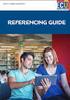 Manual - EndNote Online/basic UMEÅ UNIVERSITETSBIBLIOTEK VERSION 2016-11-15 This document is a quick guide in Swedish for EndNote Online/EndNote basic. For an English more detailed user guide see the help
Manual - EndNote Online/basic UMEÅ UNIVERSITETSBIBLIOTEK VERSION 2016-11-15 This document is a quick guide in Swedish for EndNote Online/EndNote basic. For an English more detailed user guide see the help
Laboration 2 i datorintro för E1 Detta dokument innehåller instruktioner och övningar för introduktion till E-programmets datorsystem och web-mail.
 Laboration 2 i datorintro för E1 Detta dokument innehåller instruktioner och övningar för introduktion till E-programmets datorsystem och web-mail. E-programmets datorsalar är utrustade med datorer som
Laboration 2 i datorintro för E1 Detta dokument innehåller instruktioner och övningar för introduktion till E-programmets datorsystem och web-mail. E-programmets datorsalar är utrustade med datorer som
Referenshantering med Zotero 1
 Referenshantering med Zotero 1 Introduktion Innehåll Introduktion... 1 Installation av Zotero, connector och plug-in... 2 Inställningar i Zotero... 2 Importera referenser till ditt Zoterobibliotek... 3
Referenshantering med Zotero 1 Introduktion Innehåll Introduktion... 1 Installation av Zotero, connector och plug-in... 2 Inställningar i Zotero... 2 Importera referenser till ditt Zoterobibliotek... 3
